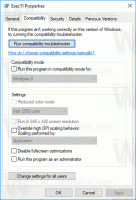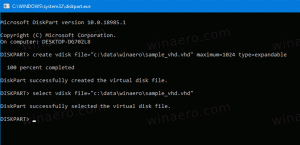Povoľte rozpoznávanie reči v systéme Windows 10
Systém Windows poskytuje funkciu rozpoznávania reči založenú na zariadení (dostupnú prostredníctvom funkcie Windows Speech Recognition Desktopová aplikácia) a cloudová služba rozpoznávania reči na tých trhoch a regiónoch, kde je Cortana k dispozícii. Tu je postup, ako povoliť funkciu rozpoznávania reči v systéme Windows 10.
Rozpoznávanie reči systému Windows vám umožňuje ovládať počítač iba hlasom bez toho, aby ste potrebovali klávesnicu alebo myš. Existuje špeciálny sprievodca, ktorý vám pomôže začať. Musíte pripojiť mikrofón a potom nakonfigurovať rozpoznávanie reči systému Windows. Rozpoznávanie reči je pekným doplnkom funkcia diktovania v systéme Windows 10.
Rozpoznávanie reči je dostupné iba pre nasledujúce jazyky: angličtina (Spojené štáty americké, Spojené kráľovstvo, Kanada, India a Austrália), francúzština, nemčina, japončina, mandarínčina (zjednodušená čínština a tradičná čínština) a španielčina.
Ak chcete povoliť rozpoznávanie reči v systéme Windows 10, urobte nasledovné.
- Otvorte klasiku Ovládací panel aplikácie.
- Ísť do Ovládací panel\Jednoduchý prístup\Rozpoznávanie reči.
- Klikni na Spustite rozpoznávanie reči položka.
- Prečítajte si uvítaciu stránku sprievodcu a kliknite na Ďalšie tlačidlo.
- Vyberte mikrofón zadajte, že ste sa pripojili, a kliknite Ďalšie.
- Na ďalšej stránke kliknite Ďalšie na nastavenie mikrofónu.
- Prečítajte si nahlas uvedenú vetu a kliknite Ďalšie.
- Klikni na Ďalšie na nasledujúcej strane potvrďte nastavenie mikrofónu.
- Zapnite alebo vypnite možnosti Povoliť kontrolu dokumentu alebo Zakázať kontrolu dokumentov podľa vašich preferencií. Schopnosť počítača rozpoznávať hovorené slová môžete zlepšiť tak, že funkcii Rozpoznávanie reči umožníte kontrolovať dokumenty a e-maily v indexe vyhľadávania. Rozpoznávanie reči sa naučí slová a frázy, aby vám lepšie porozumeli, keď hovoríte.
- Vyberte možnosť Použite režim manuálnej aktivácie alebo Použite režim aktivácie hlasom. V manuálnom režime budete musieť kliknúť na ikonu mikrofónu alebo stlačiť sekvenciu Ctrl + Win, aby ste aktivovali rozpoznávanie reči. V režime aktivácie hlasom budete musieť vysloviť hlasový príkaz „Spustiť počúvanie“.
- Na ďalšej stránke si môžete vytlačiť zoznam podporovaných hlasových príkazov.
- Na ďalšej stránke túto možnosť zapnite alebo vypnite Pri spustení spustite rozpoznávanie reči za to, čo chceš.
- Na poslednej strane sprievodcu si môžete prezrieť návod alebo ho preskočiť.
To je všetko.
Súvisiace články:
- Zakážte online rozpoznávanie reči v systéme Windows 10
- Ako používať diktovanie v systéme Windows 10